Schauen Sie sich die Themenartikel Gelöst: Fotofehler Paket konnte unter Windows 10 nicht registriert werden in der Kategorie an: Ar.taphoamini.com/wiki bereitgestellt von der Website ar.taphoamini.
Weitere Informationen zu diesem Thema Gelöst: Fotofehler Paket konnte unter Windows 10 nicht registriert werden finden Sie in den folgenden Artikeln: Wenn Sie einen Beitrag haben, kommentieren Sie ihn unter dem Artikel oder sehen Sie sich andere Artikel zum Thema Gelöst: Fotofehler Paket konnte unter Windows 10 nicht registriert werden im Abschnitt „Verwandte Artikel an.
Viele Windows 10-Benutzer haben berichtet, dass sie JPG-Dateien nicht öffnen können. Fehlermeldung beim Öffnen der .jpeg-Datei "Das Paket kann nicht registriert werden". Der Fehler tritt bei allen Bildern auf und einige andere sagen, dass nur einige Dateien dieses Problem verursachen. Das Problem kann durch eine beschädigte Installation der Microsoft Fotos-App, eine beschädigte Systemdatei, die die App unterstützt, und vieles mehr verursacht werden. Wenn Sie dasselbe Problem haben, können die folgenden Fixes Ihnen helfen, den Fehler zu beheben.Paket konnte nicht registriert werden"Unter Windows 10.
Inhalt
Paket konnte nicht registriert werden
Starten Sie zunächst Ihren Computer neu und versuchen Sie, die JPG-Bilddateien zu öffnen. Dies sollte behoben werden, wenn ein vorübergehender Fehler das Problem verursacht.
Klicken Sie mit der rechten Maustaste auf die Bilddatei (.jpg, .jpeg oder .png) und wählen Sie Bearbeiten aus, um zu sehen, ob die Datei geöffnet wird. anstreichenirgendein Fehler. Ist dies nicht der Fall, liegt möglicherweise ein Problem mit der Bilddatei vor, sie ist möglicherweise beschädigt oder wird möglicherweise nicht korrekt heruntergeladen.
Installieren Sie die neuesten Windows-Updates, möglicherweise finden Sie eine Lösung für dieses Problem.
- Drücken Sie Windows-Taste + X und wählen Sie Einstellungen,
- Klicken Sie auf Windows Update Update und Sicherheit
- Klicken Sie auf die Schaltfläche Nach Updates suchen, um Windows-Updates vom Microsoft-Server herunterzuladen und zu installieren
- Wenn Sie fertig sind, starten Sie Ihren Computer neu, um sie anzuwenden, und überprüfen Sie den Status der Fehlermeldung „Fehler beim Registrieren des Pakets“.
Führen Sie die Systemdateiprüfung aus
Die häufigste Ursache für den Fehler „Das Paket kann nicht registriert werden“ sind beschädigte Systemdateien. Führen Sie das integrierte Systemdatei-Überprüfungsprogramm aus, um beschädigte oder fehlende Systemdateien mit der richtigen Datei zu finden und zu reparieren.
- Geben Sie cmd in die Suche im Startmenü ein, klicken Sie in den Suchergebnissen mit der rechten Maustaste auf Eingabeaufforderung und wählen Sie Als Administrator ausführen aus.
- Geben Sie dann den Befehl ein sfc/scannen und drücken Sie die Eingabetaste
- Dadurch wird Ihr System nach beschädigten oder fehlenden Dateien durchsucht. Wenn es findet, stellt das sfc-Dienstprogramm die entsprechenden Dateien automatisch wieder her.
- Es kann einige Minuten dauern, bis der Computer neu gestartet wird, um das Programm zu starten und den Status des Pakets zu überprüfen und nach nicht registrierbaren Fehlern zu suchen.
(*7*)
Legen Sie die Fotos-App als Standard-App fest
Wenn „Fotos“ nicht als Standard-App festgelegt ist, kann sich der Launcher möglicherweise nicht registrieren, während „Bilder“ in Windows 10 geöffnet ist.
- Suchen Sie eine Bilddatei, klicken Sie mit der rechten Maustaste darauf und wählen Sie Eigenschaften.
- Gehen Sie zur Registerkarte Allgemein und klicken Sie auf die Schaltfläche Ändern.
- Wählen Sie die Fotos aus der Liste der angezeigten Anwendungen aus.
- Klicken Sie auf OK, Übernehmen und dann auf OK.
- Versuchen Sie nun, eine Bilddatei zu öffnen und überprüfen Sie den Fehlerstatus.
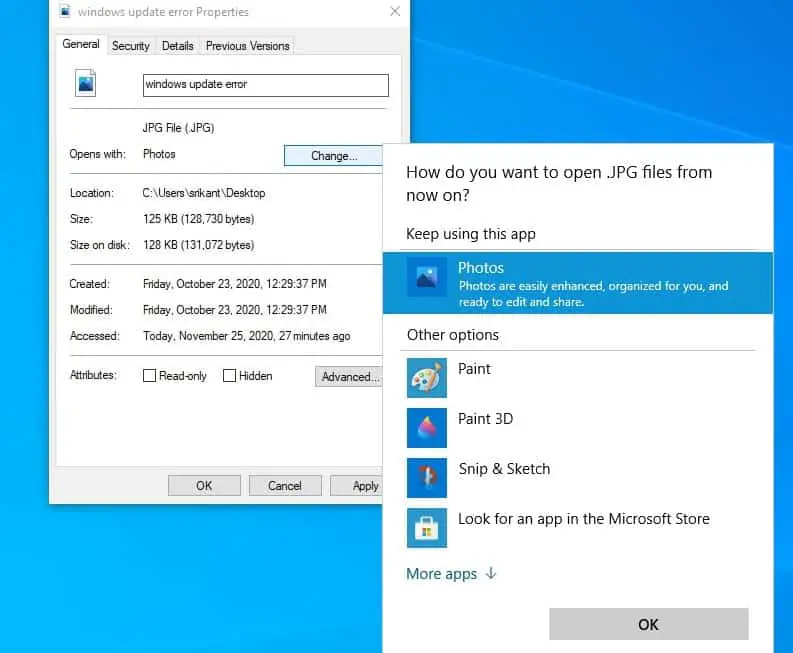
Führen Sie die Problembehandlung für Windows Store-Apps aus
Führen Sie die integrierte Store-In-App-Fehlerbehebung aus, die Probleme mit der Fotos-App automatisch erkennt und behebt.
- Drücken Sie Windows + I, um das Einstellungsfenster zu öffnen.
- Gehen Sie zu Update & Sicherheit > Fehlerbehebung und klicken Sie auf den Link Fehlerbehebung.
- Scrollen Sie nach unten, um die Windows Store-Apps zu finden, wählen Sie sie aus und klicken Sie dann auf Fehlerbehebung starten.
- Danach beginnt dieses Dienstprogramm mit der Erkennung von Problemen. Wenn Sie Probleme finden und diese behoben sind, werden wir Sie darüber informieren.
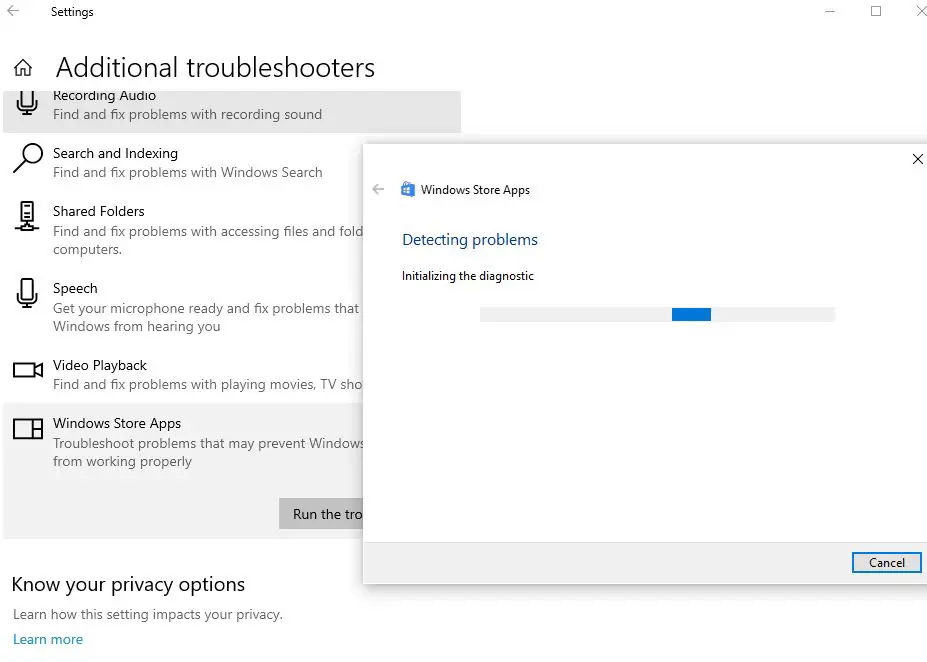
Setzen Sie die Fotos-App zurück
Versuchen Sie, Microsoft Photos mithilfe der folgenden Schritte auf die Standardeinstellungen zurückzusetzen. Dies hilft wahrscheinlich, viele Probleme mit der Windows 10-Fotos-App zu lösen.
- Klicken Sie auf das Startmenü und wählen Sie Einstellungen.
- Klicken Sie auf Anwendungen und wählen Sie dann Anwendungen und Funktionen aus.
- Scrollen Sie nach unten und suchen Sie die Fotos-App in der Liste.
- Klicken Sie auf den Link Erweiterte Einstellungen
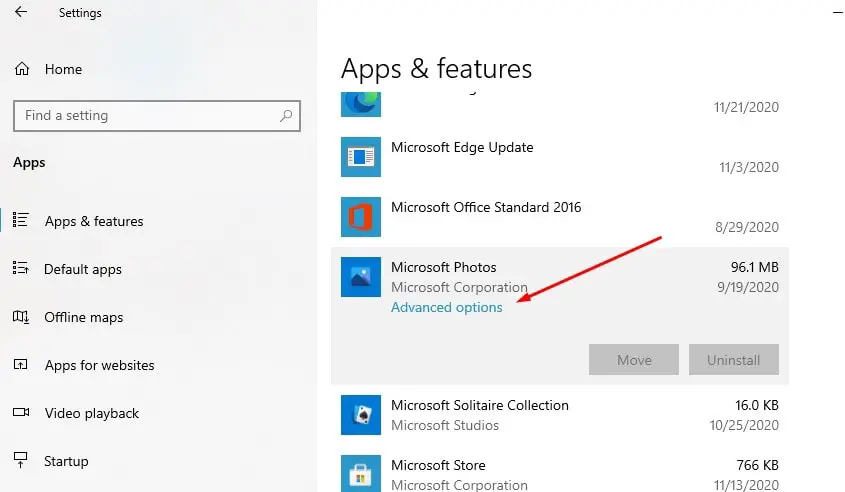
- Es öffnet sich ein neues Fenster mit der Option, die Fotos-App zurückzusetzen.
- Klicken Sie auf Zurücksetzen und dann auf Zurücksetzen, wenn Sie zur Bestätigung aufgefordert werden
- Dadurch wird die App auf die Werkseinstellungen zurückgesetzt. Starten Sie Ihren Computer neu und prüfen Sie, ob das Problem behoben ist.
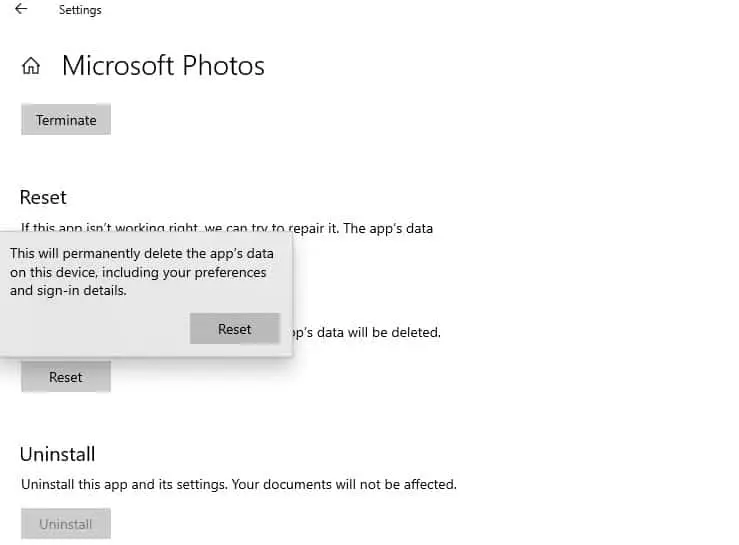
Deinstallieren Sie die Fotos-App und installieren Sie sie erneut
Brauchst du noch immer Hilfe? Versuchen Sie, Microsoft Fotos neu zu installieren, indem Sie die folgenden Schritte ausführen.
- Führen Sie PowerShell als Administrator aus.
- Geben Sie Get-AppxPackage Microsoft.Windows.Photos | ein Befehl, geben Sie Remove-AppxPackage ein und drücken Sie die Eingabetaste Fotos, um die App zu entfernen.
- Starten Sie Ihren Computer neu, um die Anwendung vollständig von Ihrem Computer zu entfernen.
- Führen Sie nun diesen PowerShell-Befehl (admin) aus, um die Fotos-App neu zu installieren. Get-AppxPackage -allusers Microsoft.Windows.Photos | Rufen Sie https://windows101tricks.com/https://windows101tricks.com/https://windows101tricks.com/https://windows101tricks.com/https://windows101tricks.com/https://windows101tricks.com/https auf : //windows101tricks.com/https: //windows101tricks.com/: //windows101tricks.com/https: //windows101tricks.com/https: //windows101tricks.com/https: //windows101tricks.com/https: // windows101tricks.com/https://windows101tricks.com/https://windows101tricks.com/https://windows101tricks.com/https://windows101tricks.com/https://windows101tricks.com/https://windows101tricks. com / https: //windows101tricks.com/https: //windows101tricks.com/https: //windows101tricks.com/ .com / https: //windows101tricks.com/ Add-AppxPackage -DisableDevelopmentMode -Register „$ ($ _ ) .InstallLocation) AppXManifest.xml ”
Alternativ können Sie den Microsoft App Store öffnen, um Microsoft Photos herunterzuladen und auf Ihrem Computer zu installieren.
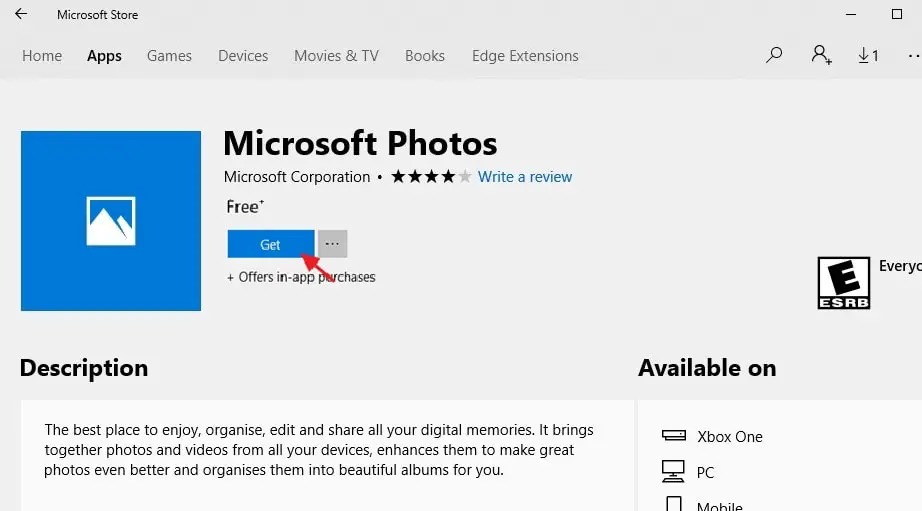
Haben diese Lösungen Ihnen geholfen, die fehlgeschlagene Paketregistrierung in Windows 10 zu reparieren? Lassen Sie es uns in den Kommentaren unten wissen.
Einige Bilder zum Thema Gelöst: Fotofehler Paket konnte unter Windows 10 nicht registriert werden
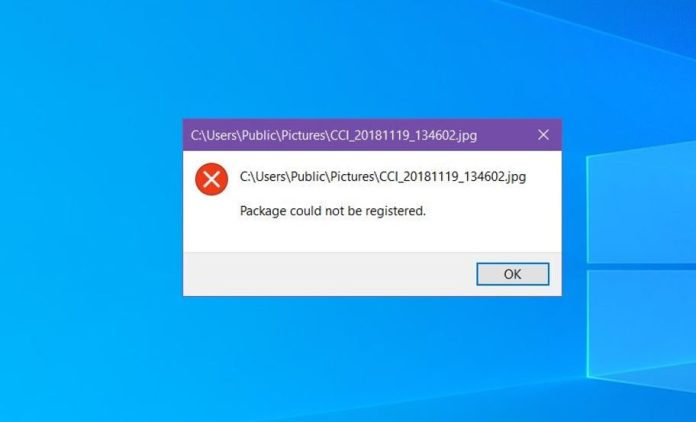
Einige verwandte Schlüsselwörter, nach denen die Leute zum Thema suchen Gelöst: Fotofehler Paket konnte unter Windows 10 nicht registriert werden
#Gelöst #Fotofehler #Paket #konnte #unter #Windows #nicht #registriert #werden
Weitere Informationen zu Schlüsselwörtern Gelöst: Fotofehler Paket konnte unter Windows 10 nicht registriert werden auf Bing anzeigen
Die Anzeige von Artikeln zum Thema Gelöst: Fotofehler Paket konnte unter Windows 10 nicht registriert werden ist beendet. Wenn Sie die Informationen in diesem Artikel nützlich finden, teilen Sie sie bitte. vielen Dank.
